

A Microsft vai liberar nesta terça-feira (14) sua última atualização para o Windows 7 , encerrando o suporte para o sistema operacional. Lançado em 2009, o sistema só fica atrás do Windows 10 entre os mais usados para desktops e notebooks. Para aqueles que possuem uma licença original do produto, a empresa oferece a possibilidade de uma a tualização gratuita para o Windows 10 , o sistema mais atual.
Veja abaixo como fazer a atualização.
1. Entre na página de download do Windows 10 aqui.
2. Clique no botão “Download Tool now” para baixar a Windows 10 Media Creation Tool.
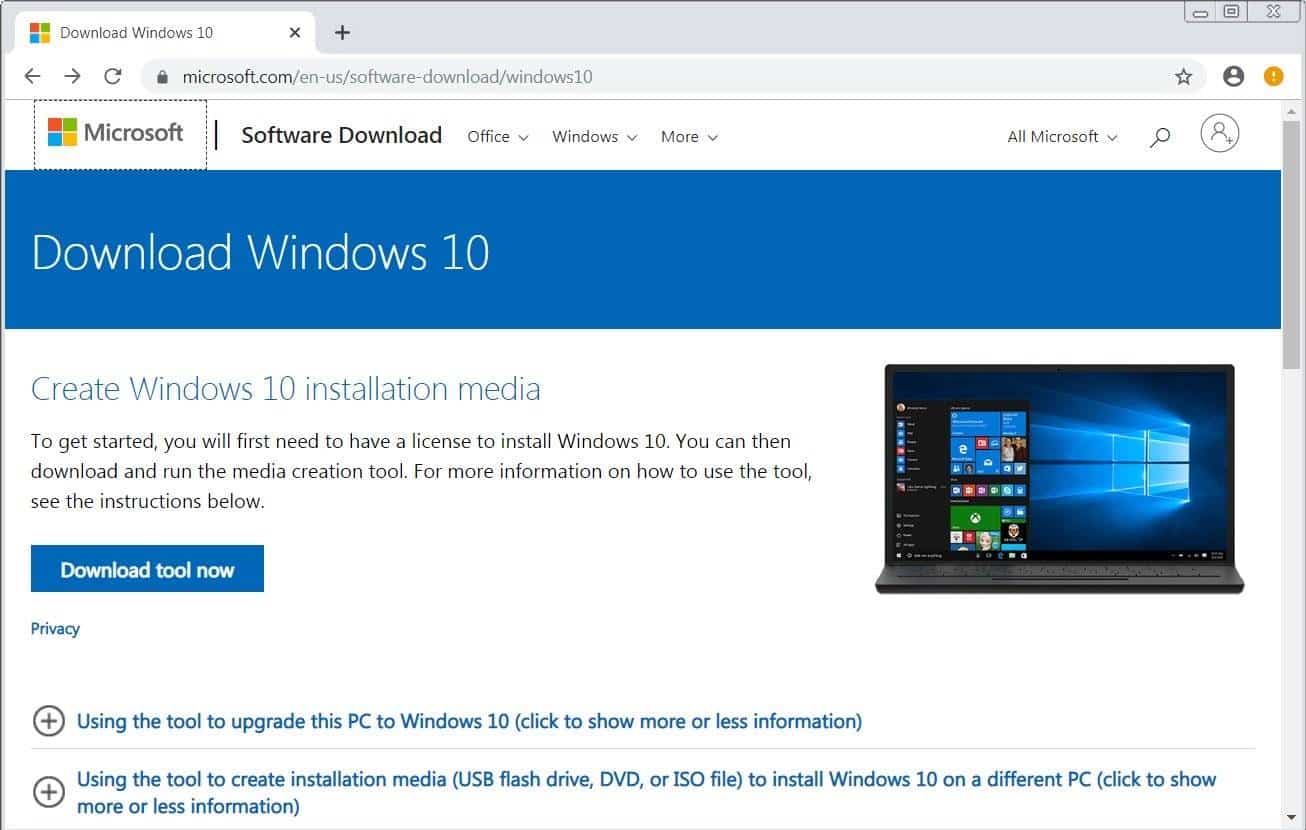
3. Abra o programa e aceite os termos de licença.
4. Selecione a opção “Upgrade this PC now” e depois em “Next”.
Leia também: Microsoft libera tecnologia do Xbox para o combate à pedofilia
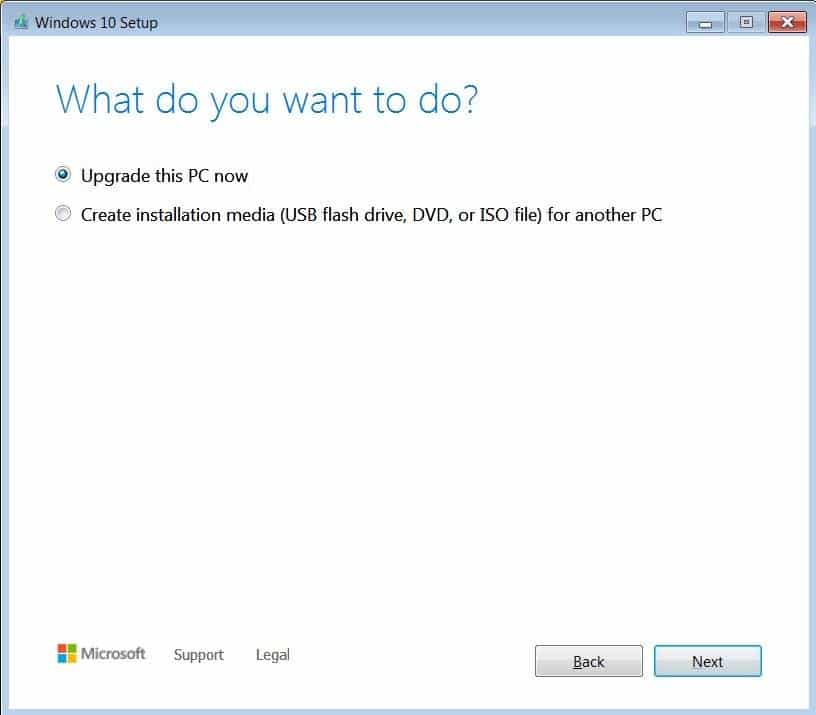
5. A ferramenta perguntará se você deseja manter tudo ou começar do zero. Selecione a opção "Keep personal files and apps", para manter todos os arquivos e aplicativos baixados, e clique em "Install". A ferramenta de atualização vai analizar seu computador para ver se encontra algum aplicativo não compatível com o Windows 10. Caso seja encontrado, será necessário desinstalar manualmente entrando em "Painel de Controle" e depois em "Programas" e "Desinstalar um programa". Basta selecionar o aplicativo desejado e depois clicar em "Desinstalar". Depois, é só voltar para o passo 2.
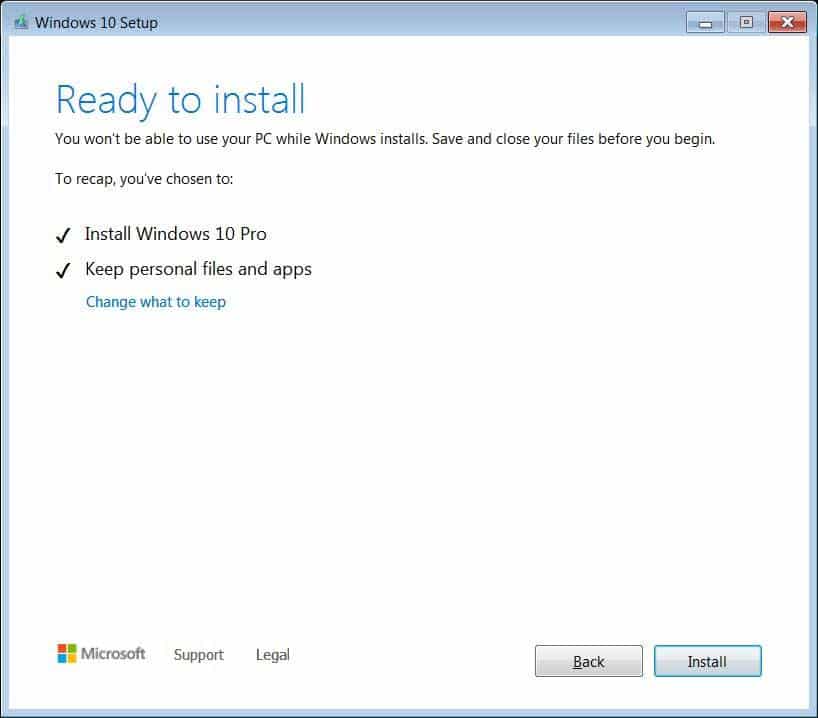
6. Depois de clicar no botão “Instalar”, o Windows 10 começará a ser instalado. Esse processo pode demorar um pouco e o computador reiniciará algumas vezes.
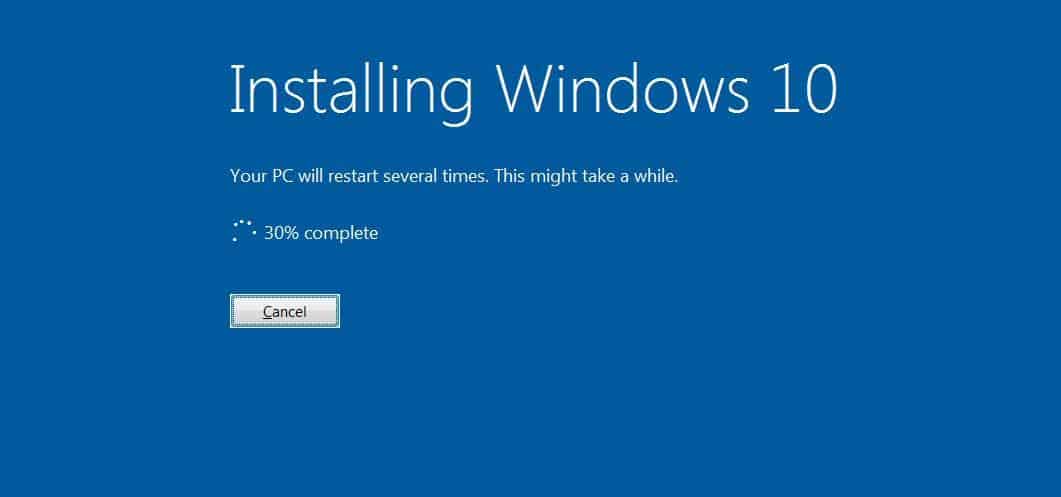
7. Após a instalação, a ferramenta de criação de mídia deve pegar a chave de licença da máquina. Caso isso não ocorra, verifique em "Configurações", "Atualização e segurança" e "Ativação" e verifique se a licança está ativa. Caso contrário, basta digitar a chave válida do Windows 7 .
O processo de atualização também é valido para quem utiliza o Windows 8.1. É importante ressaltar que só é possível fazer a atualização se estiver utilizando uma licença original do Windows 7 ou Windows 8.1.
Via: Tom's Guide